Cách sử dụng RecordScreen.io quay màn hình không cần cài đặt phần mềm
RecordScreen.io là dịch vụ quay màn hình máy tính miễn phí, cho phép người dùng ghi lại hoạt động trên màn hình máy tính mà không cần phải cài đặt.
Thông thường, khi nhắc tới quay màn hình, người ta hay nói tới Camtasia, CamStudio, IceCream Screen Recorder hay Bandicam... những công cụ quay màn hình miễn phí. Tuy nhiên, tất cả những công cụ này đều có đặc điểm chung là yêu cầu người dùng phải cài đặt trên máy tính.
Quay màn hình không cần cài phần mềm
Bước 1: Các bạn sử dụng trình duyệt web và truy cập vào trang chủ của RecordScreen.io (nó sẽ có dạng như dưới đây), nhấn vào Record để bắt đầu.
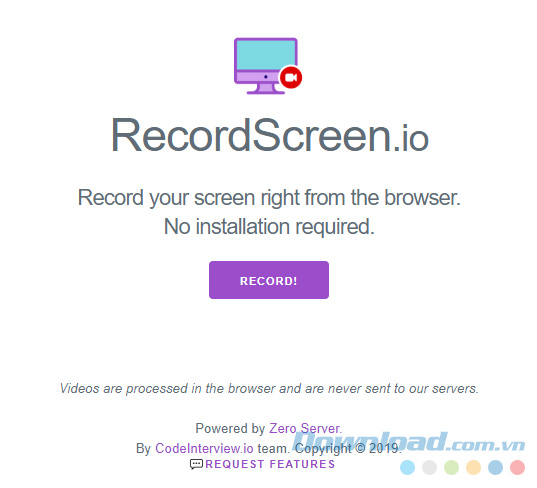
Bước 2: RecordScreen.io cung cấp cho người dùng hai chế độ quay màn hình mặc định để có thể sử dụng theo mục đích của mình.
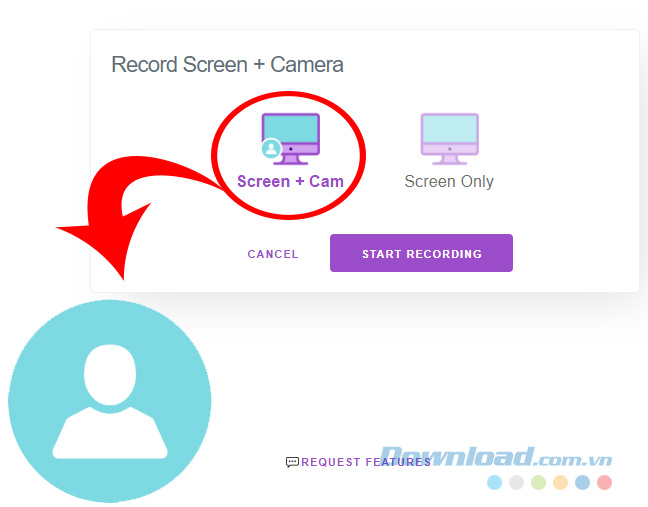
Đó là:
- Screen + Cam: Quay màn hình có sử dụng webcam
- Screen Only: Quay màn hình không sử dụng webcam
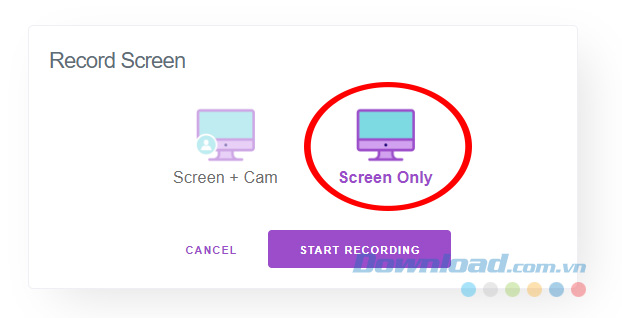
Bước 3: Chọn sử dụng một trong hai chế độ đó rồi nhấn tiếp vào Start Recording để chọn cửa sổ quay.
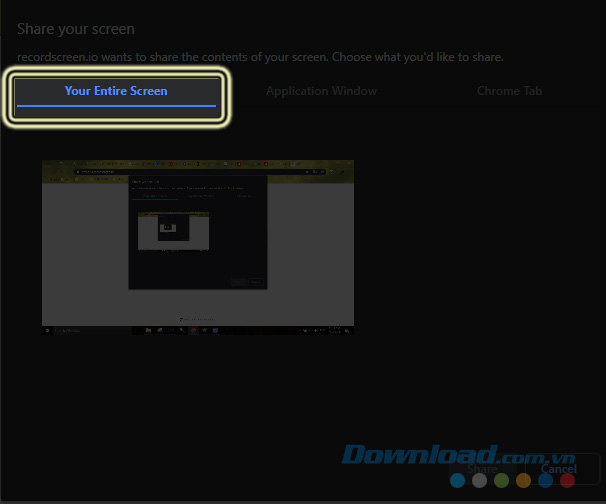
Cũng như chế độ quay, dịch vụ quay màn hình online này cũng cho chúng ta 3 lựa chọn, bao gồm:
- Your entire screen: Quay màn hình máy tính và tất cả ứng dụng trên màn hình này
- Application Window: Chọn quay một cửa sổ ứng dụng đang mở sẵn
- Chrome Tab: Quay màn hình trang web của tab bạn chọn trên Chrome
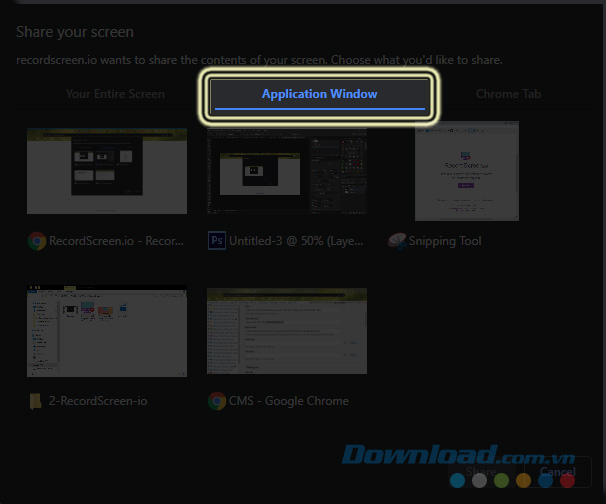
Lấy ví dụ cụ thể với một trình quay để bạn dễ hình dung. Chúng ta sẽ chọn quay màn hình với lựa chọn thứ ba - Chrome Tab. Khi chọn tuỳ chọn này, toàn bộ các địa chỉ web đang được mở trên máy tính của bạn (chỉ trên Chrome) sẽ hiện ra.
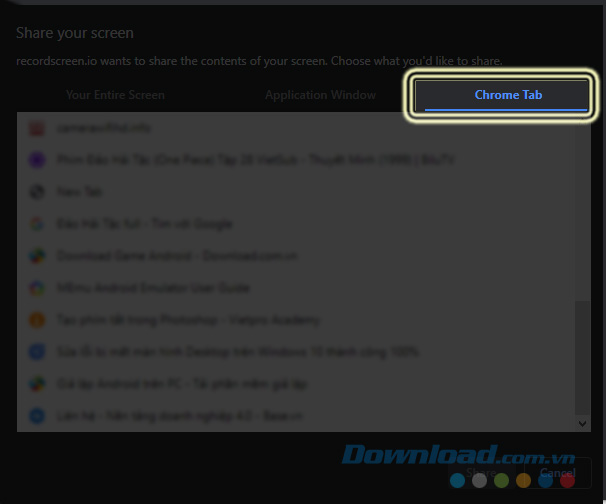
Bước 4: Các bạn nhấn chuột trái để lựa chọn một website cần quay, sau đó nhấp tiếp vào Share.
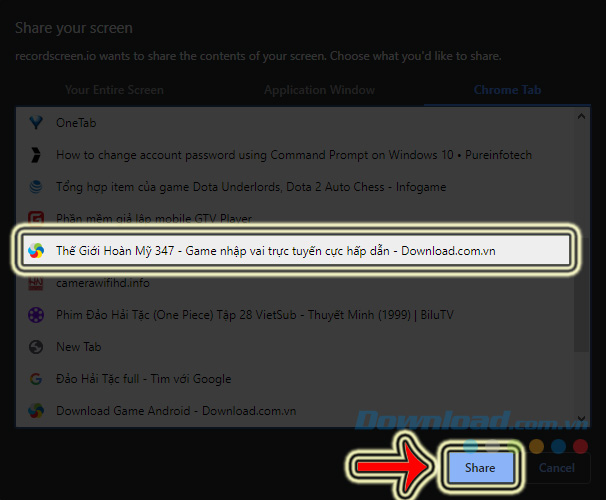
Lúc này, mọi thao tác của bạn với trang web đã chọn sẽ được ghi lại, đồng thời, trên màn hình sẽ hiện một pop-up nhỏ cho biết quá trình quay đang được diễn ra.
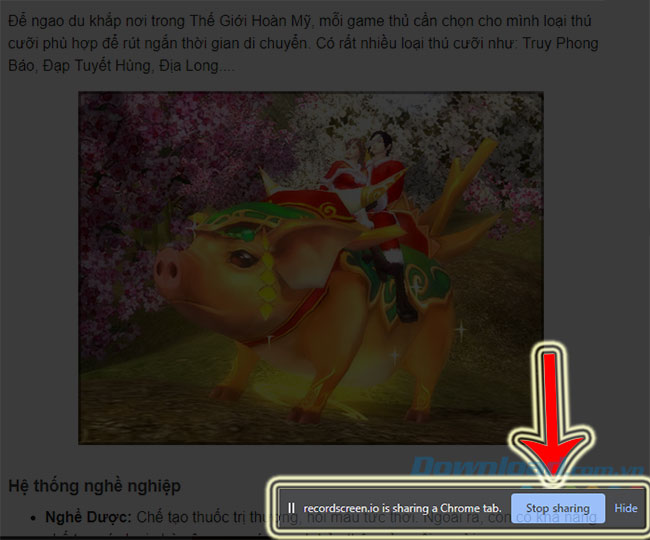
Bước 5: Nhấn chuột trái vào Stop Sharing để kết thúc quá trình quay màn hình, bạn sẽ được đưa về giao diện chính của RecordScreen.io, nhưng màn hình sẽ hiển thị ra đoạn video mà bạn vừa quay.
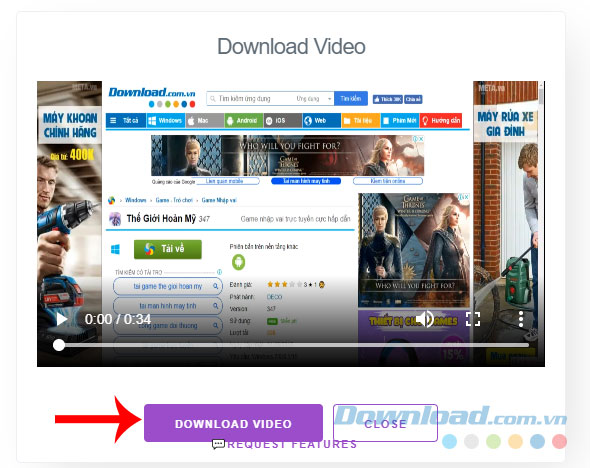
Bước 6: Nếu muốn quay tiếp, chọn Close. Còn nếu muốn tải video về máy, click vào Download Video. Lúc này, cửa sổ Windows sẽ xuất hiện, bạn có thể lưu lại file này bằng cách chọn vào Save.
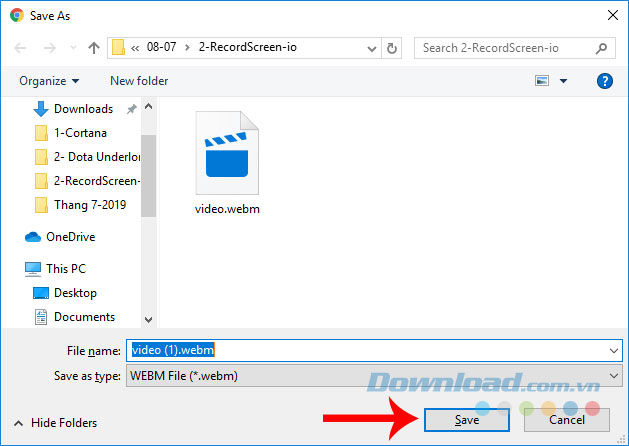
Tuy nhiên, file được tải về sẽ có định dạng *.webm, nên muốn xem lại hoặc thực hiện tiếp các thao tác khác, bạn buộc phải convert video đó.
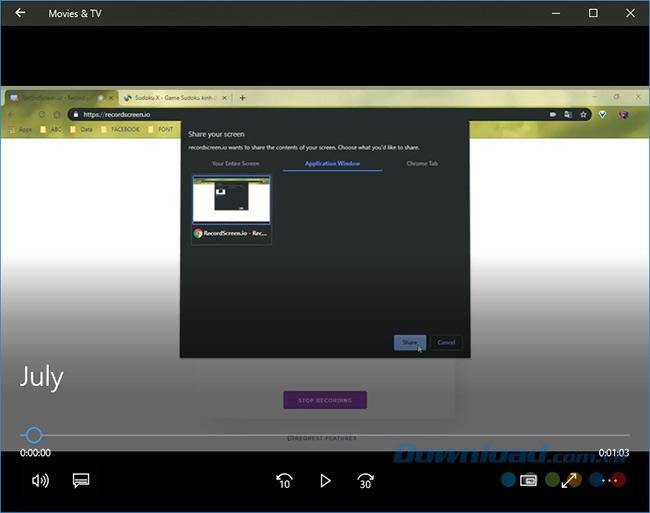
Hướng dẫn quay màn hình máy tính bằng RecordScreen.io
Theo Nghị định 147/2024/ND-CP, bạn cần xác thực tài khoản trước khi sử dụng tính năng này. Chúng tôi sẽ gửi mã xác thực qua SMS hoặc Zalo tới số điện thoại mà bạn nhập dưới đây:




















